今、ワードプレスを立ち上げしたばかりで、「SSLって言葉を知ったんだけど、それって何?」という状態ではありませんか?
SSLというのは、インターネット通信の暗号化の技術のことです。
わたしたちが普段使っているインターネット通信というのは、悪意のある人が使えば、通信を盗み見たり、改ざんしたりすることができるんです。
ですので、そのインターネット通信を安心安全に使うために、SSLの技術で通信を暗号化して内容を見えなくする必要があります。
この記事では、これからワードプレスで安心して情報発信をしたい方のために、SSLについて詳しく解説します。
- SSLって何?
- SSLの仕組み
- SSL導入していないとどうなるの?
- SSLを導入する方法
この記事を読み終えると、しっかりSSLについて理解できますし、あなたのワードプレスを安心して運用することができるようになります。
では、早速解説していきます!!
SSLとは?
SSLとは、インターネットのデータ通信の暗号化技術のことを言います。
正式名称は、Secure Sockets Layerです。
インターネットのデータ通信は、第三者によって改ざんしたり勝手に覗き見たりされる危険性があります。
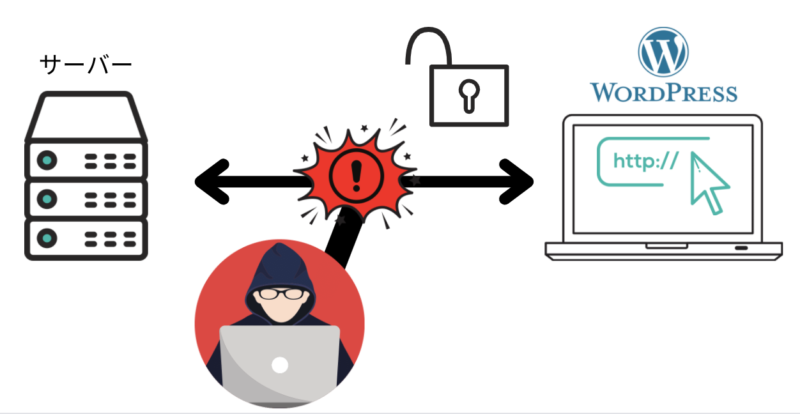
SSL化することで、インターネット通信を暗号化して、盗み見られたとしても、内容が分からない状態にすることが必要になるんです。

ワードプレスでブログを運用するということは、インターネットのデータ通信を利用しています。
ですので、しっかりと全てのページを常にSSL化して「このブログは安全ですよ」ということを示さなければならないのです。
(WEBページの全てのページを常にSSL化させることを常時SSL化と言います。)
そのために、アドレスバー(URLが表示される)のところに鍵のマークを付ける必要があります。
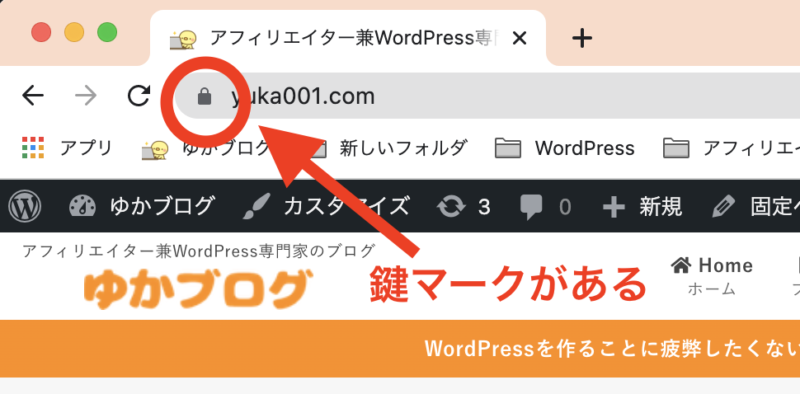
アドレスバーに鍵マークを付ける方法に関しては、URLアドレスをhttpからhttpsに切り替えをする必要があります。
その切り替え方法については、しっかり後半でお伝えします!
もうすでに鍵マークがアドレスバーについているんだったら、SSLされているということなので、安心して使って大丈夫です♪
SSLの仕組み
ちょっとここは、色々調べてみたのですが、かなりごちゃごちゃしているので、なんとなくの理解で大丈夫です。
ぶっちゃけ、わたしも細かく分かっていないです。
「わぁ複雑な仕組み!こりゃ凄い!」くらいな雰囲気でOK!!w
SSL通信の流れと仕組みというのがあります。
SSL通信をするには、2段階(事前準備と本番)で分かれるそうです。
第1段階目の事前準備は以下のような流れです。
1) 受信者(サーバー)は送信者(ブラウザ)に「公開鍵」と「SSLサーバー証明書」を送付
2) 送信者(ブラウザ)は「公開鍵」を使って「共通鍵」を暗号化
3) 送信者(ブラウザ)は受信者(サーバー)に暗号化された「共通鍵」を送付
4) 受信者(サーバー)は「共通鍵」を「秘密鍵」で復号
※ここで言う復号とは、暗号を元に戻す仕組みのことです。
引用元:カゴヤサーバーの研究室
第2段階目の本番については以下の通りです。
5) 受信者(サーバー)と送信者(ブラウザ)双方 上記でできた「共通鍵」を使って、本番データを暗号化と復号
引用元:カゴヤサーバーの研究室
このような複雑な流れと仕組みがSSL通信にはあります。
ざっくり解説をすると…
「公開鍵」というのが、そもそも正しい鍵なのかどうかを確認する「SSLサーバーの証明書」になっているということです。
つまり、「SSLサーバー証明書」がないと鍵が開かないから、勝手に中をいじったり盗聴したりすることが不可能だという感じです。
この複雑な仕組みを知ると、ホントに素晴らしい暗号化の技術だなぁと思います。
SSL導入していないとどうなるの?
SSLの仕組みは、かなり複雑な技術で、通信を安全に使えるようにしてくれているってことが分かったと思いま。
では、SSLを導入しなかったら「どうなるのか?」をお伝えします。
- なりすまし
- データの改ざん
- データの盗聴
なりすまし
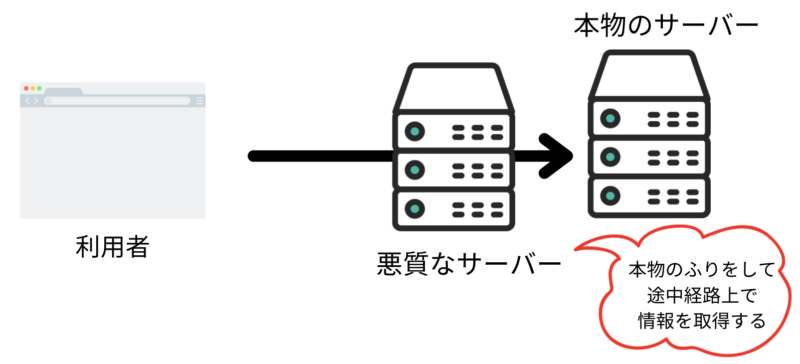
なりすましは、本物のふりをして、通信の途中で情報を抜き取ることです。
データの改ざん
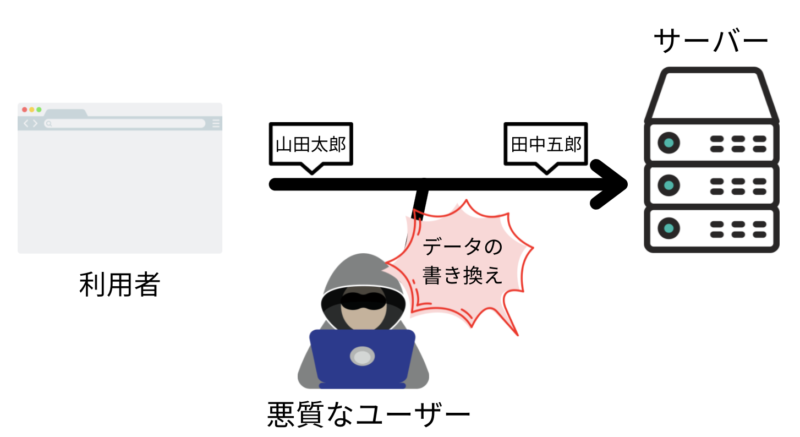
インターネットの通信データを途中で書き換えてしまうことを「改ざん」と言います。
データの盗聴
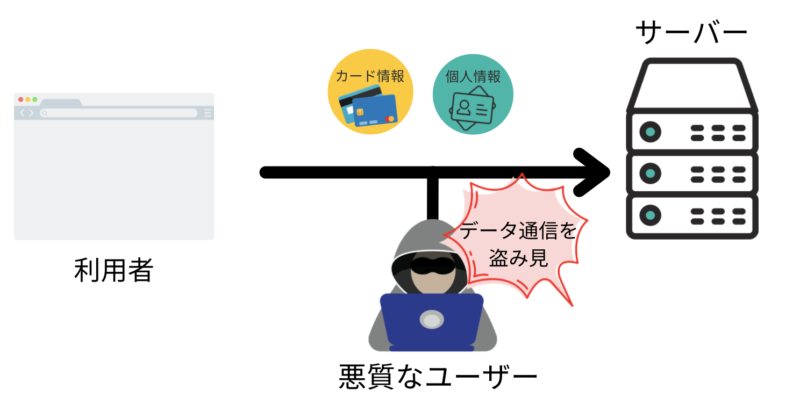
インターネットの通信データには、他人に知られたら困るものも飛び交っていますので、そのデータを他人が盗み見ることが「盗聴」です。
SSL化をしていないと、このようなことが起こってしまうので、しっかりとSSL化して対策していきましょう!!
ワードプレスをSSL化する方法
これからワードプレスを使うなら、読者さんに安心・安全にブログを見てもらいたいのでSSL化をしなければなりません。
では、「ワードプレスをSSLするには、どうしたら良いのか?」というと、簡単に説明するとサイトアドレスの書き換えです。
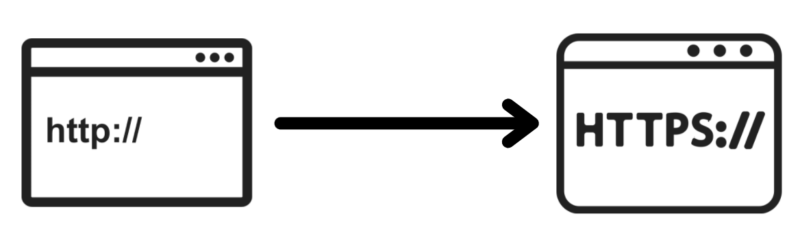
「http://」になっているサイトアドレス(URL)を「https://」に書き換えましょう。
ですが、SSL化するにも手順があるのでお伝えします。
- レンタルサーバーのSSL設定
- ワードプレスの「一般設定」のアドレス(URL)を書き換える
- .htaccesでリダイレクトをする
こちらの手順をさらに詳しく解説していきます(^O^)/
レンタルサーバーのSSL設定
あなたがお使いのレンタルサーバーの管理画面より設定するところになります。
わたしは、エックスサーバーを使っているので、エックスサーバーでご説明します。
1.サーバーパネルにログインをします。(サーバーパネルへのログインなんで間違えないように)
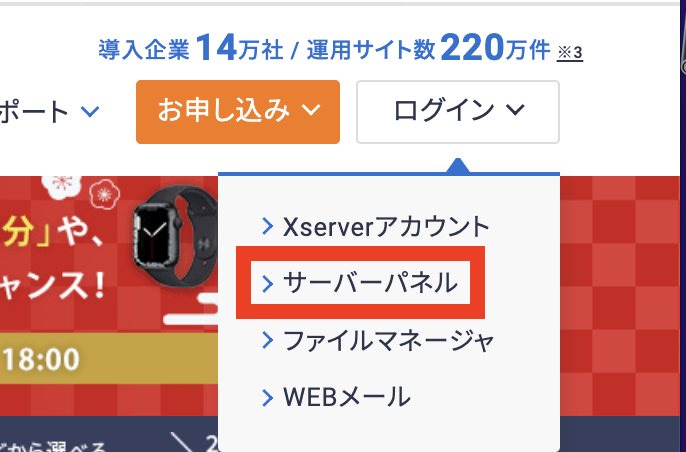
2.サーバーパネルに入ったら、ドメインの項目にある「SSL設定」をクリックします。
3.SSL設定からSSL化していないドメインを選択
4.「独自SSL設定の追加」のタブに切り替えして、「独自SSL設定を追加する(確定)」をクリック(SSL化したい独自ドメインに間違いがないかを確認)
この流れでレンタルサーバー側のSSL設定は完了です。
最近ワードプレスを立ち上げしたばかりの方だったら、レンタルサーバー側のSSL設定をしているはずなので、こちらの作業はしなくて大丈夫です。
レンタルサーバー側のSSL設定をしているかが分からない方は、サーバーパネルからドメインの項目の「SSL設定」を開いて、ドメイン設定を確認してみてください。
下図のように独自SSLに数字が入っている場合は、SSLされているということです。
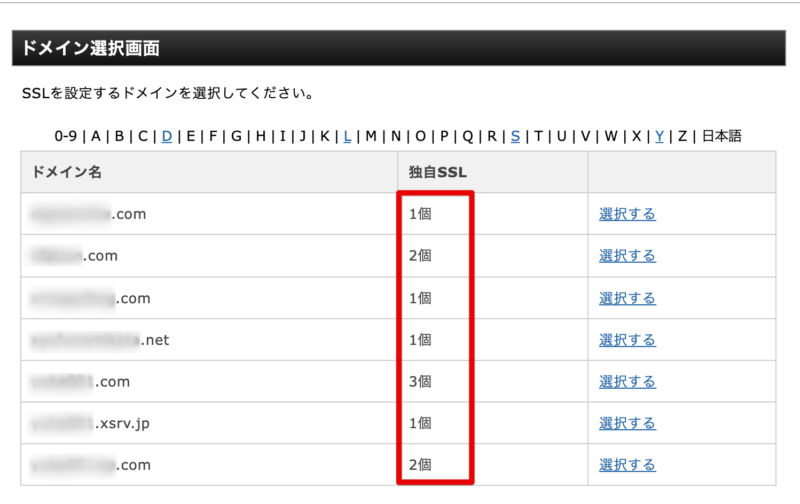
わたしは、いくつかワードプレスブログを運用しているので、このようにドメインもたくさん入っていますし、独自SSLの数字もバラバラです。
立ち上げたばかりの方は、独自ドメインと初期ドメインの2つが入っていて、独自SSLの数字は、0または1になっているはずです。
ワードプレスのサイトアドレス(URL)を書き換える方法
ワードプレスのサイトアドレス(URL)を書き換えるときには注意が必要です。
何かあっても大丈夫なようにバックアップを取ってから行うようにしてください。
参考:ワードプレスのバックアップはどの方法が一番良いの?3つのバックアップ方法のそれぞれの特徴をお伝えします!
ワードプレスのサイトアドレスを書き換える手順は以下の通りです。
- WordPressのダッシュボード(管理画面)にログイン
- ダッシュボードの左のメニューから「設定」→「一般」をクリック
- 一般設定のWordPressアドレス(URL)のところの「http」を「https」に変更
- その下にあるサイトアドレス(URL)のところも「http」を「https」に変更
- 「変更を保存」をクリックして設定完了
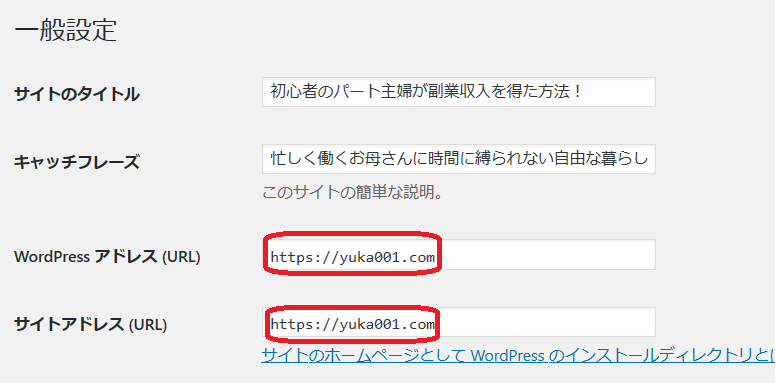
.htaccesでリダイレクトをする
「.htacces」でリダイレクトをするとはどういうことかと言いますと、レンタルサーバーとワードプレスの設定とをSSL化をしても、実は「http://」 で作ったサイトは、ネット上に存在するのです。
その理由は、「http://ーーーー」と「https://ーーーー」は、ドメインが同じでも別サイト扱いになるからです。
「http://ーーー」でURLを入力して表示させてみると、保護されていない通信と表示されたサイトが出てくるんです(゚o゚;;
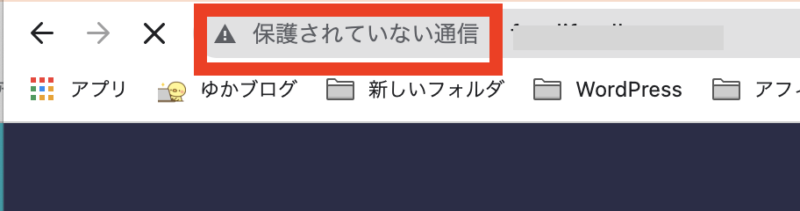
この状態を解決させるために「.htacces」でリダイレクトさせる処理を行います。
リダイレクトは、転送ということです。
「http://ーーー」のサイトを表示しようとしたときに、自然と「https://ーーー」のサイトが表示されるようにする方法になります。
- エックスサーバーのサーバーパネルにログインをする
- リダイレクトするドメインの選択
- 「.htaccess」編集を開く
- 「.htaccess」にコードを追加
コードは以下のコードをコピペでOKです。
<IfModule mod_rewrite.c>
RewriteEngine On
RewriteCond %{HTTPS} off
RewriteRule ^(.*)$ https://%{HTTP_HOST}%{REQUEST_URI} [R=301,L]
</IfModule>詳しくはこちらの記事で解説しています。
参考:WordPressのSSL化後に行うhttpサイトをリダイレクトさせる方法
これで、「.htacces」で「http://」を「https://」にリダイレクトさせることができました。
まとめ
今回は、これからワードプレスで安心して情報発信をしたい方のために、SSLについて詳しく解説します。
最後におさらいします。
- SSLとは、インターネット通信のデータを暗号化する技術
- SSLの複雑な流れと仕組みでWEBサイトは守られている
- SSL化していないと、改ざん・盗聴・なりすましの被害にあう危険性あり
そして、ワードプレスでSSL化処理をするには、以下のような手順で行う必要があります。
- レンタルサーバーのSSL設定
- ワードプレスのサイトアドレス(URL)を書き換える
- .htaccesでリダイレクトをする
以上のことを詳しくお伝えしていきました。
この記事を読むことであなたは、しっかりSSLのことを理解でき、これからワードプレスを安心安全に運用することができるようになったことでしょう。
これからも、ワードプレスのとこを正しく理解し、安全に活用するようにしてくださいね(^O^)/




 ラッコキーワードの詳細をチェック
ラッコキーワードの詳細をチェック



